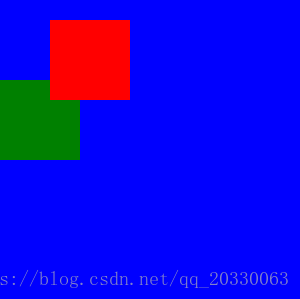浮动
文字环绕图片
<!DOCTYPE html>
<html lang="en">
<head>
<meta charset="UTF-8">
<title>float</title>
<style>
*{
padding: 0;
margin: 0;
}
<!-- 图片向右浮动 -->
img{
float: right;
}
</style>
</head>
<body>
<img src="logo.png" alt="">
夫君子之行,静以修身,俭以养德。非淡泊无以明志,非宁静无以致远。夫学须静也,才须学也,非学无以广才,非志无以成学。淫慢则不能励精,险躁则不能冶性。年与时驰,意与日去,遂成枯落,多不接世,悲守穷庐,将复何及!
</body>
</html>浮动副作用:
因为浮动的元素脱离了标准流,不占有原空间,所以使得父元素塌陷及其他元素异位
<!DOCTYPE html>
<html lang="en">
<head>
<meta charset="UTF-8">
<title>float</title>
<style>
*{
margin: 0;
padding: 0;
}
.per{
width:500px;
height: auto;
border: 1px solid #000;
}
.test{
width: 80px;
height: 30px;
background: red;
border: 1px solid #FFF;
float: left;
}
.bro{
width: 100px;
height: 100px;
background: blue;
}
</style>
</head>
<body>
<div class="per">
<div class="test"></div>
<div class="test"></div>
<div class="test"></div>
<div class="test"></div>
</div>
<div class="bro"></div>
</body>
</html>浮动副作用的解决
手动给父元素添加高度,弊端:父元素高度不会自适应的变化
通过clear清除内外浮动,清除附近浮动元素带来的影响,推荐做法。
给父元素添加overflow属性并结合zoom:1使用,弊端:overflow会截断超出父元素的子元素的部分
给父元素添加浮动,弊端:影响附近兄弟元素
<!DOCTYPE html>
<html lang="en">
<head>
<meta charset="UTF-8">
<title>float</title>
<style>
.per{
width: 500px;
height: 32px;
border: 1px solid #000;
}
.test{
width: 100px;
height: 30px;
background: red;
border: 1px solid #FFF;
float: left;
}
</style>
</head>
<body>
<div class="per">
<div class="test"></div>
<div class="test"></div>
<div class="test"></div>
<div class="test"></div>
<div class="test"></div>
<div class="test"></div>
<div class="test"></div>
<div class="test"></div>
<div class="test"></div>
</div>
</body>
</html><!DOCTYPE html>
<html lang="en">
<head>
<meta charset="UTF-8">
<title>float</title>
<style>
.per{
width: 500px;
height: auto;
border: 1px solid #000;
}
.test{
width: 100px;
height: 30px;
float: left;
background: red;
border: 1px solid #FFF;
}
.clear{
clear: both;
}
</style>
</head>
<body>
<div class="per">
<div class="test"></div>
<div class="test"></div>
<div class="test"></div>
<div class="test"></div>
<div class="test"></div>
<div class="test"></div>
<div class="test"></div>
<div class="test"></div>
<div class="test"></div>
<div class="clear"></div>
</div>
</body>
</html><!DOCTYPE html>
<html lang="en">
<head>
<meta charset="UTF-8">
<title>float</title>
<style>
.per{
width: 500px;
height: auto;
border: 1px solid #000;
overflow: hidden;
zoom:1;
}
.test{
width: 100px;
height: 30px;
background: red;
border: 1px solid #FFF;
float: left;
}
</style>
</head>
<body>
<div class="per">
<div class="test"></div>
<div class="test"></div>
<div class="test"></div>
</div>
</body>
</html><!DOCTYPE html>
<html lang="en">
<head>
<meta charset="UTF-8">
<title>float</title>
<style>
.per{
width: 500px;
height: auto;
border: 1px solid #000;
float: left;
}
.test{
width: 100px;
height: 30px;
background: red;
border: 1px solid #FFF;
float: left;
}
.bro{
width: 100px;
height: 100px;
background: blue;
clear: both;
}
</style>
</head>
<body>
<div class="per">
<div class="test"></div>
<div class="test"></div>
<div class="test"></div>
</div>
<div class="bro"></div>
</body>
</html>position属性
static特征:
1、忽略top、bottom、left、right、z-index的申明
2、两个相邻的元素如果都设置了外边距,那么最终外边距=两者外边距中最大的
3、具有固定width和height值得元素,如果把左右外边距都设置为auto,则左右外边距会自动扩大占满剩余宽度。效果就好像这个块水平居中。
<!DOCTYPE html>
<html lang="en">
<head>
<meta charset="UTF-8">
<title>change-to-flex</title>
<link rel="stylesheet" href="./reset.css">
<style>
.block {
position: relative;
top:10px;
width: 50px;
height: 50px;
line-height: 50px;
text-align: center;
border: 2px solid blue;
box-sizing: border-box;
margin-left: auto;
margin-right: auto;
}
.block:nth-child(2){
position: static;
border-color:red;
}
</style>
</head>
<body>
<div class="block">
A
</div>
<div class="block">
B
</div>
<div class="block">
C
</div>
<div class="block">
D
</div>
</body>
</html>relative特征:
可以使用top/bottom/left/right/z-index进行相对定位
相对定位的元素不会离开常规流
任何元素都可以设置为relative,他的绝对定位的后代都可以想对他进行绝对定位
可以使浮动元素发生偏移,并控制他们的堆叠顺序
<!DOCTYPE html>
<html lang="en">
<head>
<meta charset="UTF-8">
<title>position-relative</title>
<style>
/*padding:10px;*/
html,body {
background: #f5f5f5;
}
html,body,div,p,img {
margin: 0;
padding: 0;
box-sizing: border-box;
}
.flex-container {
background: purple;
/*padding:10px;*/
}
.flex-item {
color:purple;
text-align: center;
}
.red {
background: red;
}
.blue {
background: lightblue;
}
.orange {
background: darkorange;
}
.green {
background: darkslategray;
}
.parent {
width:300px;
height:300px;
background: blue;
}
.parent div {
width: 80px;
height: 80px;
}
.sub-1 {
position:relative;
background: red;
top:20px;
left: 50px;
}
.sub-2 {
background: green;
}
</style>
</head>
<body>
<div class="parent">
<div class="sub-1"></div>
<div class="sub-2"></div>
</div>
<div class=""></div>
</body>
</html>absolute特征(使得元素脱离常规流)
设置尺寸要注意:百分比比的是最近定位元素,如果没有最近定位元素,会认做爹爹
lrtb如果设置为0,他将对齐到最近定位元素的各边——然生出一个居中的妙计
lrtb如果设置为auto,他将被打回原形,恢复到常规流
z-index可以控制堆叠顺序
<!DOCTYPE html>
<html lang="en">
<head>
<meta charset="UTF-8">
<title>position-absolute</title>
<link rel="stylesheet" href="./reset.css">
<style>
.parent {
position: relative;
width: 200px;
height: 200px;
background: red;
}
.sub {
position: absolute;
width: 50px;
height: 50px;
}
.tl {
top:0;
left: 0;
background: green;
}
.tr {
top:0;
right: 0;
background: yellow;
}
.br {
bottom:0;
right: 0;
background: black;
}
.bl {
bottom:0;
left: 0;
background: gray;
}
</style>
</head>
<body>
<div class="parent">
<div class="sub tl"></div>
<div class="sub tr"></div>
<div class="sub br"></div>
<div class="sub bl"></div>
</div>
</body>
</html>fixed(我跟绝对定位是同根生)
跟absolute只有一个区别,就是相对谁去定位,固定定位不会随着视口滚动而滚动。
<!DOCTYPE html>
<html lang="en">
<head>
<meta charset="UTF-8">
<title>position-fixed</title>
<link rel="stylesheet" href="./reset.css">
<style>
.ad-right-float {
position: fixed;
bottom: 50px;
right: 0;
width: 80px;
height: 80px;
background: gray;
cursor: pointer;
}
</style>
</head>
<body>
<div class="ad-right-float">
悬停广告
</div>
</body>
</html>Javascript
js输出:测试中常用的四种方法
<!DOCTYPE html>
<html lang="en">
<head>
<meta charset="UTF-8">
<title>js输出</title>
</head>
<body>
<p id="one"></p>
<script type="text/javascript">
/**
window.alert() 警告框
document.write() 写到 HTML 文档中
innerHTML 写到 HTML 元素
console.log() 写到浏览器的控制台
**/
// alert('helloworld');
// document.write('helloworld');
// document.getElementById('one').innerHTML = "this is p";
console.log(123)
</script>
</body>
</html>JS数据类型:String, Number, Boolean, Array, Object, Null, Undefined
Undefined表示变量不含有值
Null用来清空变量的值
<!DOCTYPE html>
<html lang="en">
<head>
<meta charset="UTF-8">
<title>js数据类型</title>
</head>
<body>
<script type="text/javascript">
/**
* 字符串 (String)
* 数字 (Number)
* 布尔 (Boolean)
* 数组 (Array)
* 对象 (Object)
* 空 (Null)
* 未定义 (Undefined)
*/
// var可以声明各种类型
var x; // x 为 undefined
var y = 5; // y 为数字
var z = "John"; // z 为字符串
// 字符串
var carname="Volvo XC60";
var carname='Volvo XC60';
// 数字
var x1=34.00; //使用小数点来写
var x2=34; //不使用小数点来写
// 布尔
var x=true;
var y=false;
// 数组
var cars=new Array();
cars[0]="Saab";
cars[1]="Volvo";
var cars=new Array("Saab","Volvo","BMW");
var cars=["Saab","Volvo","BMW"];
// JavaScript 对象 键值对
var person={
firstname:"John",
lastname:"Doe",
id:5566
};
console.log(person.firstname)
console.log(person["firstname"])
// Undefined 和 Null
// Undefined 这个值表示变量不含有值。
// 可以通过将变量的值设置为 null 来清空变量
var persons;
var car="Volvo";
car=null
</script>
</body>
</html>文档对象模型
找到元素
<!DOCTYPE html>
<html lang="en">
<head>
<meta charset="UTF-8">
<title>Dom简介</title>
</head>
<body>
<!--
<div id="intro"></div>
<div id="main">
<p>The DOM is very useful.</p>
</div>
<div class="content"></div>
var x=document.getElementById("intro");
var x=document.getElementById("main");
var y=x.getElementsByTagName("p");
var content = document.getElementsByClassName("content");
-->
<div id="intro">helloworld</div>
<div id="main">
<p>The DOM is very useful.</p>
</div>
<div class="content">1</div>
<div class="content">2</div>
<div class="content">3</div>
<div class="content">4</div>
<script type="text/javascript">
// 通过js获取html标签
var intro = document.getElementById("intro"); // 通过id找html,唯一的
var main = document.getElementById("main");
var p = main.getElementsByTagName("p")[0];
var content1 = document.getElementsByClassName("content")[0];
</script>
</body>
</html>修改HTML
<!DOCTYPE html>
<html lang="en">
<head>
<meta charset="UTF-8">
<title>Dom html</title>
</head>
<body>
<div id="main" data="nihao">123</div>
<img src="1.jpg" id="image" />
<a id="goUrl" href="">调到百度</a>
<script type="text/javascript">
var main = document.getElementById("main");
main.innerHTML= 'helloWorld';
/**
* element.getAttribute()
element.setAttribute() // 添加或者修改
element.src
element.href
*
*/
// alert(main.getAttribute("data"));
main.setAttribute("data", "buhao");
main.setAttribute("dd", "ddname");
var image = document.getElementById("image");
image.src = "2.jpg";
var goUrl = document.getElementById("goUrl");
goUrl.href = "http://www.baidu.com"
</script>
</body>
</html>修改CSS
<!DOCTYPE html>
<html lang="en">
<head>
<meta charset="UTF-8">
<title>Dom css</title>
</head>
<body>
<div id="main">helloworld</div>
<script type="text/javascript">
var main = document.getElementById("main");
main.style.color = "blue";
main.style.fontSize = "100px";
</script>
</body>
</html>添加、监听事件
<!DOCTYPE html>
<html lang="en">
<head>
<meta charset="UTF-8">
<title>Dom 事件</title>
</head>
<body>
<!--
1、元素
2、动作
3、触发的结果
1)事件内嵌元素中
2)Element.onclick=function(){displayDate()};
3)Element.addEventListener("click", function(){
});
-->
<div onclick="alert('helloworld')">按钮</div>
<div id="main">我是main</div>
<div id="btn">我是btn</div>
<script type="text/javascript">
var main = document.getElementById("main");
main.onclick = function(){
alert("main被触发了");
}
var btn = document.getElementById("btn");
btn.addEventListener("click", function(){
alert("btn被触发了");
});
</script>
</body>
</html>操作节点
<!DOCTYPE html>
<html lang="en">
<head>
<meta charset="UTF-8">
<title>Dom 节点</title>
</head>
<body>
<div id="div1">
<p id="p1">我是第一个p</p>
<p id="p2">我是第二个p</p>
</div>
<script type="text/javascript">
/**
* document.createElement("p")
document.createTextNode("新增")
parent.appendChild(child);
parent.removeChild(child);
*
*/
var p = document.createElement("p"); // <p></p>
var word = document.createTextNode("我是新增的p标签"); // 我是新增的p标签
p.appendChild(word); //<p>我是新增的p标签</p>
var div1 = document.getElementById("div1");
div1.appendChild(p);
var p1 = document.getElementById("p1");
div1.removeChild(p1);
</script>
</body>
</html>浏览器对象
window
所有浏览器都支持 window 对象, 他表示浏览器窗口。
所有 JavaScript 全局对象、全局函数以及全局变量均自动成为 windows 对象的成员。
全局变量是 windows 对象的属性。
全局函数是 windows 对象的方法。
<!DOCTYPE html>
<html lang="en">
<head>
<meta charset="UTF-8">
<title>Js window</title>
</head>
<body>
<button onclick="openwindow()">创建窗口</button>
<button onclick="myFunction()">调整窗口</button>
<button onclick="moveFunction()">移动窗口</button>
<button onclick="closeFunction()">关闭窗口</button>
<script type="text/javascript">
var w;
function openwindow(){
w=window.open('http://www.baidu.com','CurrentWindowName', 'width=300,height=300');
}
function myFunction(){
w.resizeTo(500,500);
w.focus();
}
function moveFunction(){
w.moveTo(700,500);
w.focus();
}
function closeFunction(){
w.close(700,500);
w.focus();
}
</script>
</body>
</html>window.screen
window.screen 对象在编写时可以不使用 window 这个前缀
screen.availWidth 可用的屏幕宽度
screen.availHeight 可用的屏幕高度
<!DOCTYPE html>
<html lang="en">
<head>
<meta charset="UTF-8">
<title>window screen</title>
</head>
<body>
<script type="text/javascript">
/**
* screen.availWidth - 可用的屏幕宽度
screen.availHeight - 可用的屏幕高度
1920 * 1080
*
*/
alert(screen.availWidth);
alert(screen.availHeight);
</script>
</body>
</html>location
location.hostname 返回web主机的域名
location.pathname 返回当前页面的路径和文件名
location.protocol 返回所使用的 web 协议
location.href 返回当前页面整个 URLhistory
history.back 浏览器后退按钮
history.forward 浏览器前进按钮
history.go
<!DOCTYPE html>
<html lang="en">
<head>
<meta charset="UTF-8">
<title>window history</title>
</head>
<body>
<script type="text/javascript">
/**
* window.history 对象在编写时可不使用 window 这个前缀
history.back() - 与在浏览器点击后退按钮相同
history.forward() - 与在浏览器中点击按钮向前相同
history.go()
*/
history
1、前端开发
2、后端开发
3、移动开发 当前页面
history.go(-2)
</script>
</body>
</html>